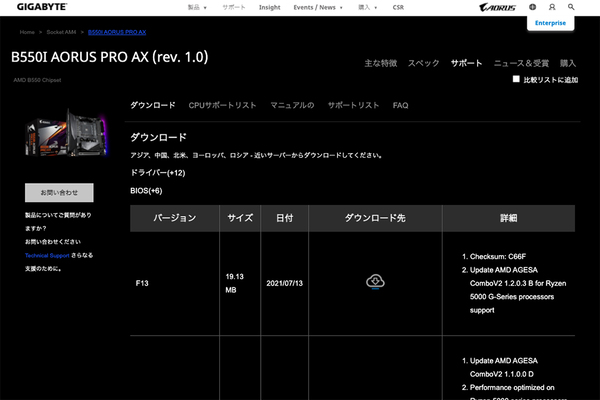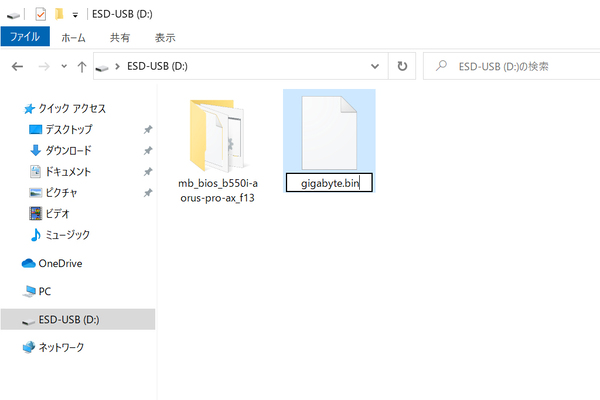AMD Ryzen 7 5700Gで自作するならGIGABYTEのMini-ITXマザーが最適
定番Mini-ITXケースで組んでみた
「Ryzen 7 5700G」や「B550I AORUS PRO AX」などとともに、定番Mini-ITXケースCooler Master「MasterBox NR200」に組み込んでいこう。マザーに取り付けるパーツは、3733MHz駆動に対応するDDR4メモリーのGIGABYTE「AORUS RGB Memory DDR4」や、PCIe4.0対応M.2 SSDのGIGABYTE「AORUS Gen4 7000s SSD」、薄型CPUクーラーのサイズ「手裏剣2(SCSK-2000)」などで構成している。
ただし、Ryzen 5000GシリーズはPCIe4.0に非対応なので、SSDはPCIe3.0対応の安価なものを使ってもいいだろう。ここでは、せっかくなので基幹パーツをGIGABYTE製品で固めたかったのと将来性を考えて、PCIe4.0対応SSDを使用している。
| テスト環境 | |
|---|---|
| CPU | AMD「Ryzen 7 5700G」 (8コア/16スレッド、3.8~4.6GHz) |
| CPUクーラー | サイズ「手裏剣2(SCSK-2000)」 (90mmトップフロー) |
| マザーボード | GIGABYTE「B550I AORUS PRO AX」 (B550、Mini-ITX) |
| メモリー | GIGABYTE「AORUS RGB Memory DDR4 16GB GP-ARS16G37」 (DDR4-3733、8GB×2枚) |
| ビデオカード | AMD「Radeon Graphics Vega」 (CPU内蔵GPU) |
| ストレージ | GIGABYTE「AORUS Gen4 7000s SSD GP-AG70S2TB」 (PCIe4.0×4 NVMe M.2、2TB) |
| PCケース | Cooler Master「MasterBox NR200」 (Mini-ITX、ミドルタワー) |
| 電源ユニット | Cooler Master「V650 SFX Gold」 (80PLUS GOLD、SFX、650W) |
"BIOSが起動しない"時も不安なし
GIGABYTE「Q-Flash Plus」
多くのユーザーから高評価を受けているCooler Master「MasterBox NR200」に組み込んだ後は、いよいよ起動だが、最新CPUを搭載した場合、不安になるのがマザーボードの初期BIOSで、スンナリと起動するかだ。
そんな不安をなくすのが、「B550I AORUS PRO AX」をはじめ、多くのGIGABYTE製マザーボードに備わっている「Q-Flash Plus」機能だ。USBメモリーが必要になるが、CPUやメモリーを搭載していない状態でも、BIOSをアップデートできる。アップデート自体も簡単で、BIOSを保存したUSBメモリーをQ-Flah Plus対応USBポートに差し込んで、リアインターフェースにあるQ-Flash Plusボタンを押すことで実行される。